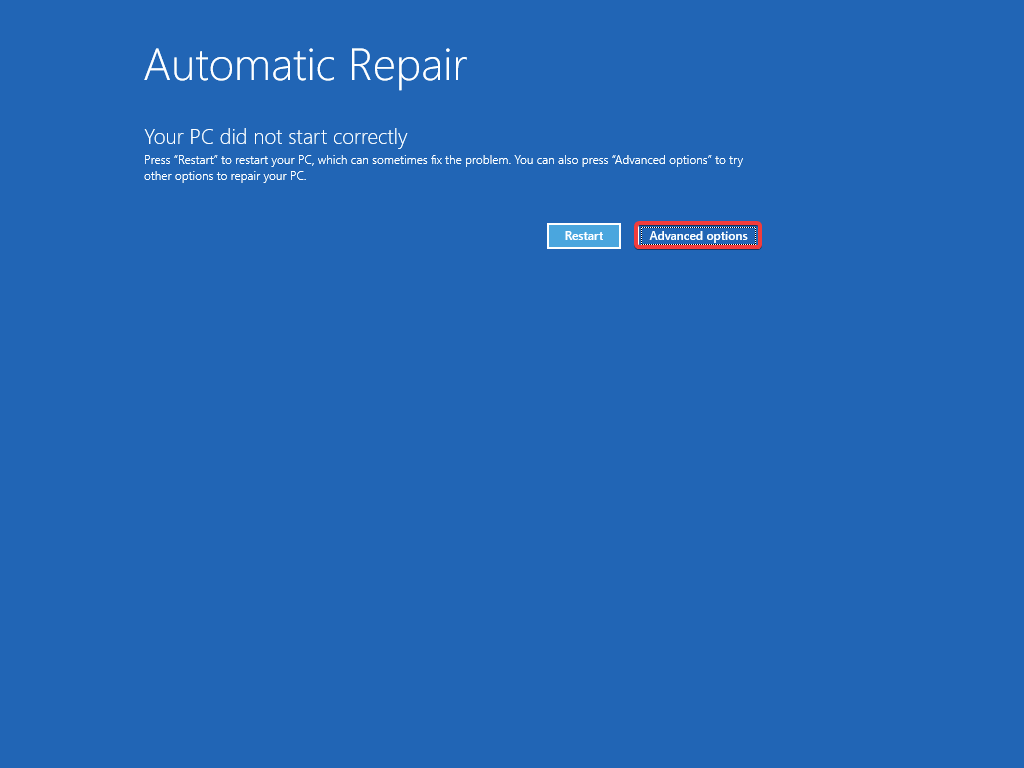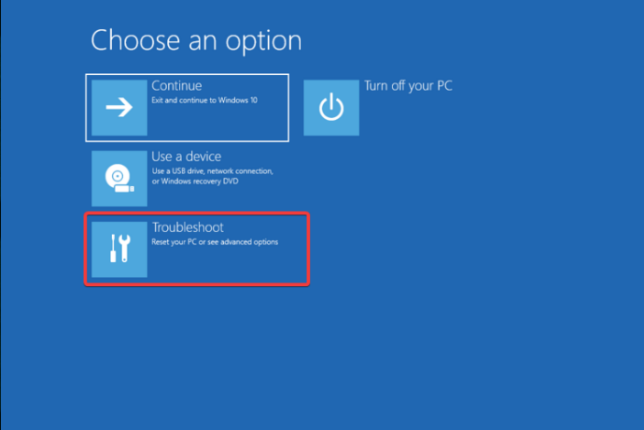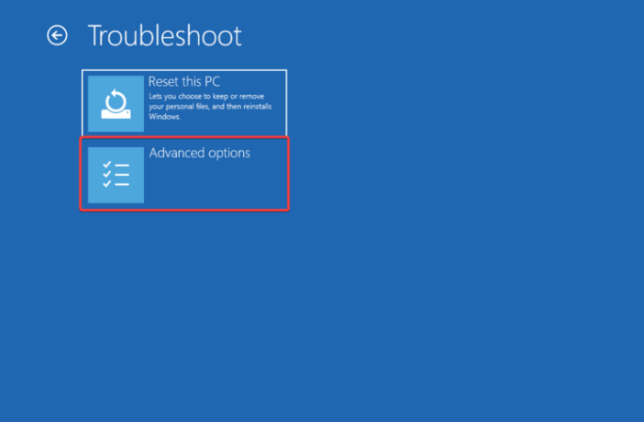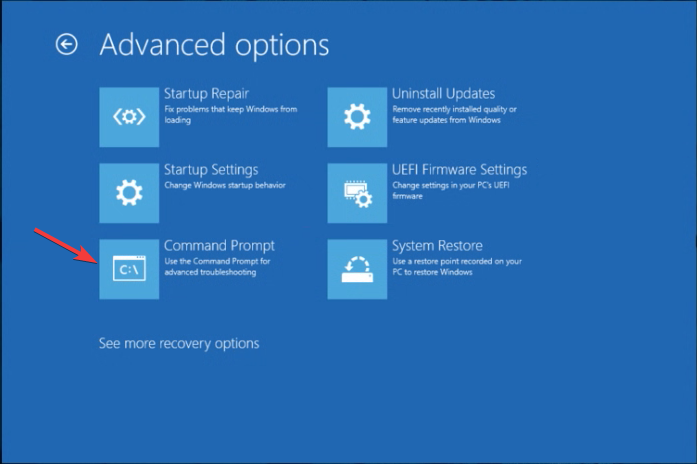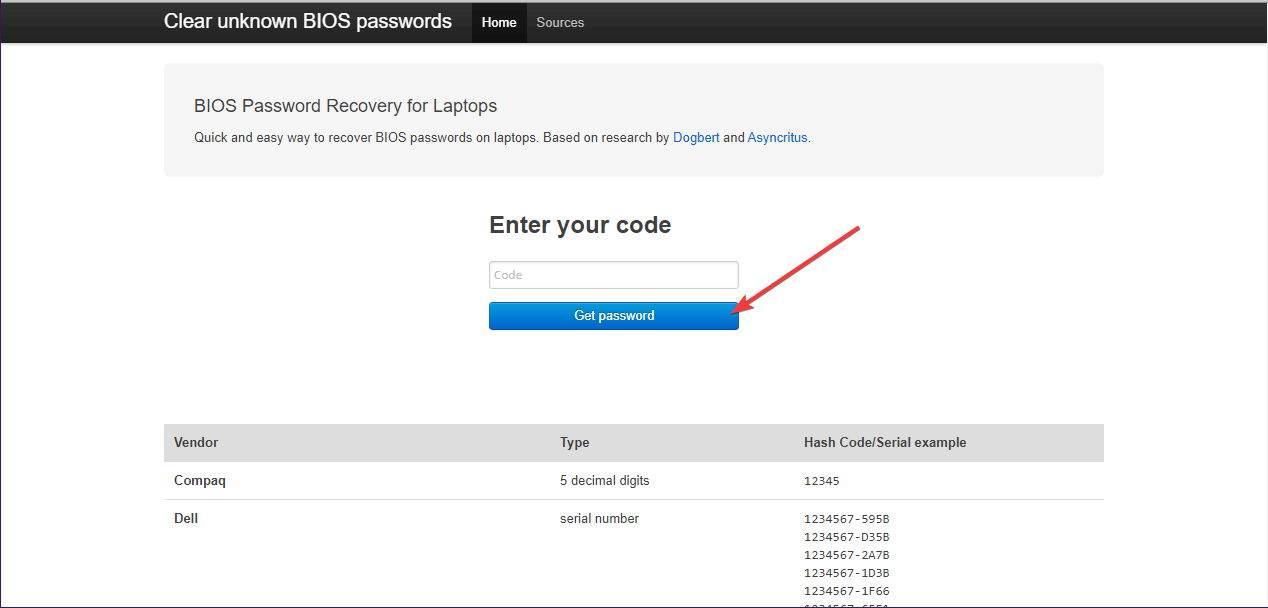无论您是想在 Windows 11 上重置 BIOS 密码,还是想在忘记密码时将其删除,本指南都可以提供帮助!
要删除 BIOS 密码 Windows 11,您可以取出 CMOS 电池一段时间,使用主板上的跳线,或在命令提示符上执行一些命令。
如何删除 Windows 11 上的 BIOS 密码?
注意
要打开 CPU 机柜,您需要卸下螺丝,或者如果它有按钮,请滑动将其卸下。如果您使用的是笔记本电脑,请将其倒置,将其放在平坦的表面上,取出电池,然后拧下后面板。
1.取出CMOS电池
- 关闭电脑,然后从CPU机柜上拔下电源插头和其他电线并打开它。

- 寻找CMOS电池并将其取出约15-30分钟,然后放回原处。
这将重置所有 BIOS 设置以及密码,因此如果您之前自定义了它们,则可能需要重新配置它们。
如果取出 CMOS 电池 30 分钟不起作用,请尝试将其取出一个小时并检查是否有帮助。
取出CMOS电池几分钟还可以帮助您解决PC在BIOS中自动启动等问题;阅读本指南以了解更多信息。
2.使用主板上的跳线
- 关闭电脑,然后拔下电源线和其他连接到 CPU 的电线并打开机柜。
- 在主板上,您会看到小引脚,通常有三个或六个。您可以在棋盘的边缘找到它们。
- 一对带有塑料覆盖物的引脚称为跳线,用于正常启动;第二个是清除密码(CLEAR_PWD、PASSWD 或 CLR CMOS),第三个是将 BIOS 重置为默认设置。
- 如果你仔细观察,你可能也会看到图钉上的标签。要清除设备中的 BIOS 密码,请从引脚 1 和 2 中拔出跳线,然后将其放在 2 和 3 上。
- 等待 30 秒到 1 分钟,然后将跳线放回默认位置。
- 现在关闭面板,将电线插入 CPU,按计算机上的电源按钮,然后根据设备制造商按 、 、 、 或 键进入 BIOS。F1F2F10EscCtrlDelete
- 转到“保存并退出/概述”菜单,具体取决于设备,然后选择“恢复默认值/加载默认值”。
- 如果要重置密码,可以转到“安全”或类似选项卡,找到“管理员密码”,当系统提示输入密码时,将其留空并按 。Enter
- 现在按保存并退出。F10
将 BIOS 重置为默认设置还可以帮助您修复 BIOS ID 检查错误;它可能是由于硬件不兼容而发生的;阅读本指南以了解更多信息。
3. 使用命令提示符
- 如果您无法启动到 Windows,请按住 PC 上的电源按钮,直到它关闭。
- 按 PC 上的电源按钮将其打开。
- 重复步骤 1 和 2 两次,以获取“自动修复”屏幕。单击“高级选项”。

- 在“选择一个选项”屏幕上,选择“疑难解答”。

- 接下来,选择高级选项。

- 从“高级选项”屏幕中选择“命令提示符”。

- 如果您的计算机可以启动到 Windows,请按该键,键入 cmd,然后单击“以管理员身份运行”。Windows
- 在命令提示符窗口中,逐个复制并粘贴以下命令,并在每个命令之后点击:Enter
debugo
70 2Eo
71 FF
quit
- 执行命令后,重新启动 PC 以重置 BIOS 密码和 CMOS 设置。
请注意,您也可以使用 CMD 删除 BIOS 密码,因此请仔细阅读我们的详细指南。
4.使用后门密码
- 启动计算机,然后根据设备制造商按 、 、 、 或 键进入 BIOS。F1F2F10EscCtrlDelete
- 现在,如果系统提示您输入密码,请键入错误的密码三次,从而强制计算机进入锁定模式。您将收到一条系统禁用消息和一个代码;记下该代码。
- 在其他设备或手机上,访问 bios-pw.org/,在询问时输入验证码,然后单击获取密码。

- 您将获得外观相似的密码,以帮助您记住正确的密码。
这种方法可能是最好的方法,特别是如果您不想取出CMOS电池或打开机器的后面板。
总之,要从 Windows 11 机器中删除 BIOS 密码,您必须取出 CMOS 电池一段时间,使用主板上的跳线,或使用具有管理员权限的命令提示符。
如果您想了解 BIOS 及其设置,我们有一个详细的指南,解释了所有需要了解的内容。